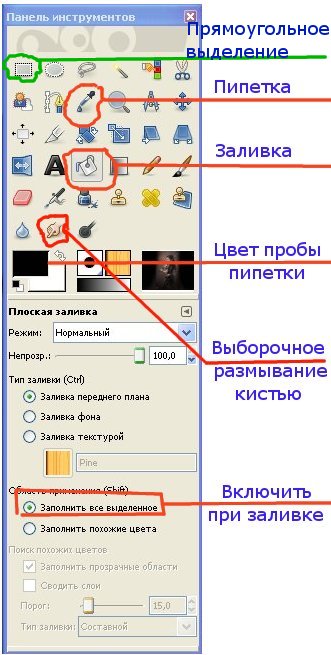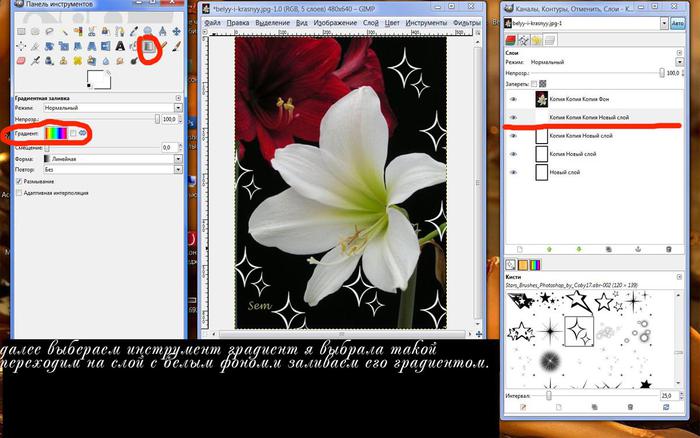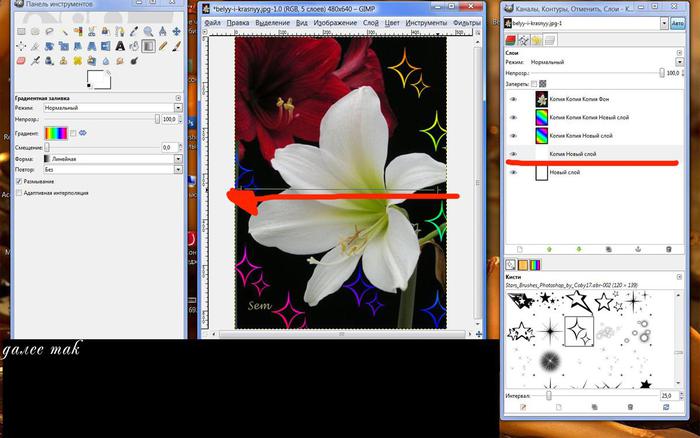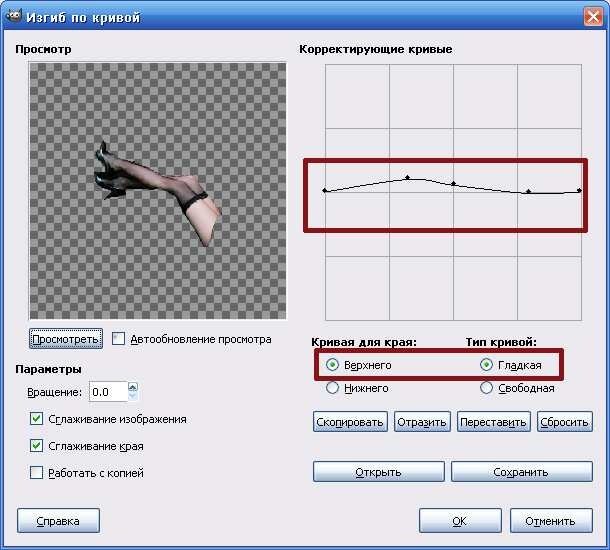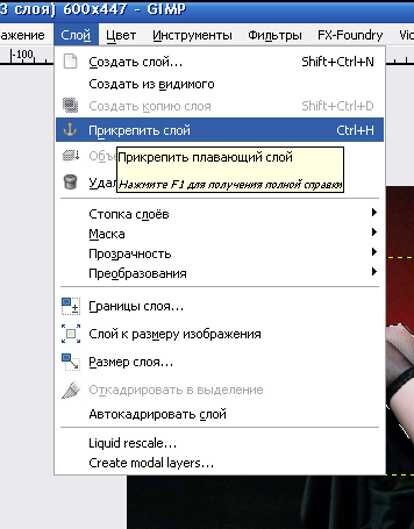1-Текстура 13(в стандартных настройках ее нету) поэтому скачать ее можно
здесь , скачиваем открываем архив и указываем адрес для нашей текстуры у меня текстуры хранятся по этому адресу C:\Documents and Settings\User\.gimp-2.6\patterns-это первый способ, второй более кропотливый подробно описан он
здесь 2-Стрела, полазив по интернету я поняла печальную истину нет подходящих стрелок поэтому пришлось сделать ее самой, для желающих вот она;
 3-Сердце (куда же без него);
3-Сердце (куда же без него);
4-Печальная девушка(я взяла эту кралю);

5-Пара(он и она)
 Открываем гимп
Открываем гимп 1-Создаем изображение примерно 600х500 пх., Файл-Создать, с прозрачным фоном

2-Ставим Цвет переднего плана-a27d36 а фона- 8b1826 3-Инструмент-градиент,заливка линейная и заливаем сверху вниз

4-Создаем новый прозрачный слой

5-Инструмент-заливка, заливаем наш новый слой текстурой

6-Меняем режим слоя с нормального- на перекрытие

если все сделано правильно вот, что должно получиться

объединяем слой. 7-Открываем фото нашей девушки как слой-Файл-Открыть как слой..ну или просто перетаскиваем кралю на фон кому как удобнее, и тут мы видим, что девушка больше фона при помощи инструмента Масштаб

подгоняем наше фото до нужных нам размеров смотрим, что б значок был сцеплен

иначе фото будет уменьшаться не равномерно, при помощи инструмента Перемещение

ставим девушку в нужное нам место ну допустим пусть стоит здесь

объединяем слой 8-Открывает фото пары, фот уменьшать не надо, но я решила поиграть с прозрачностью слоя уменьшив прозрачность слоя до 67-50, при помощи инструмента Перемещение перетаскиваем фото в нужное нам место, допустим сюда

объединяем слой 8-Пришла очередь нашего сердца, Инструментом-Эллиптическое выделение,

выделяем кружочек на сердце

Правка-вырезать, инструментом вращение

чуть-чуть вращаем наше сердце, перемещаем в нужное место, допустим сюда

объединяем слои 9-Если хотите добавить рамочку или подпись на фото, то сделайте это сейчас,пока мы не начали работать с анимацией. 10-Ну наконец мы добрались до нашей стрелы, ставим ее в самое начало фото

создаем копию стрелы и двигаем стрелу вперед

создаем опять копию стрелы и двигаем ее вперед, проделываем это до тех пор пока кончик стрелы не коснется отверстия в нашем сердце

у меня получилось 4-тыре копии 11-Создаем копию стрелы двигаем ее вперед и инструментов ластик стираем все то что находиться на сердце

создаем копию стрелы двигаем опять стираем, делаем те же действия до тех пор пока стрела полностью не исчезнет в сердце после этого создаем еще один слой стрелы он получается чистый 12-этот пункт для тех у кого в гимпе стоит расширение Fx-Foundy для тех же у кого его нету я расскажу ниже что нужно делать, нам нужен Combine with Backgraung

активируем слой фон и нажимаем на Combine with Backgraung, после объединение удаляем самый нижний слой-фон. 13-Для тех у кого расширение Fx-Foundy не стоит будем объединять вручную создаем копию слоя Фон столько раз сколько у нас слоев со стрелой, после этого располагаем копии слоя так, что б слои со стрелой находились поверх слоя фон, после этого, объединяем копию Фона с копией нашей стрелы. 14-Ну вот и все анимация почти готова, но на мой взгляд стрела летит слишком быстро, поэтому сделаем еще, по одной копии каждого слоя. 15-Индексируем 16-Оптимизируем-Фильтры-Анимация-Оптимизация(для GIF) Вот,что получилось
 Возникли вопросы пишите в комментарии, будем разбираться вместе.УДАЧИ!!!
Возникли вопросы пишите в комментарии, будем разбираться вместе.УДАЧИ!!! 




















































 подгоняем наше фото до нужных нам размеров смотрим, что б значок был сцеплен
подгоняем наше фото до нужных нам размеров смотрим, что б значок был сцеплен  иначе фото будет уменьшаться не равномерно, при помощи инструмента Перемещение
иначе фото будет уменьшаться не равномерно, при помощи инструмента Перемещение  ставим девушку в нужное нам место ну допустим пусть стоит здесь
ставим девушку в нужное нам место ну допустим пусть стоит здесь 











 - исходник
- исходник